Linux错误:无法移动文件解决方案
linux cannot move
作者:IIS7AI 时间:2025-01-24 17:38
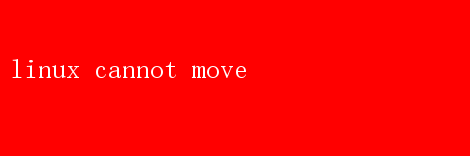
Linux下“无法移动”文件的深度解析与解决方案 在Linux操作系统中,文件管理是一项基础而至关重要的功能
无论是日常办公、软件开发还是服务器维护,文件的创建、编辑、移动和删除等操作都是频繁进行的
然而,当用户遇到“linux cannot move”(Linux无法移动文件)的问题时,这不仅会阻碍工作流程,还可能引发一系列连锁反应,影响系统稳定性和数据安全
本文将深入探讨Linux环境下文件无法移动的原因、常见场景以及高效解决策略,旨在帮助用户迅速定位问题并恢复正常的文件管理操作
一、Linux文件移动的基本原理 在Linux系统中,文件的移动操作本质上是对文件路径的更改
这涉及到文件系统中目录项(inode)的修改
当执行`mv`命令移动文件时,系统实际上是在更新文件的父目录项,将其从一个目录指向另一个目录
如果目标位置已存在同名文件,`mv`命令还可以选择覆盖或重命名新文件
这一过程的顺利执行依赖于多个因素,包括但不限于文件系统状态、用户权限、磁盘空间以及文件系统限制等
二、常见“无法移动”原因分析 1.权限不足: - 在Linux中,每个文件和目录都有所有者、所属组和其他用户的权限设置
如果用户没有足够的权限访问或修改目标文件或目录,移动操作将失败
- 解决方案:使用`ls -l`查看文件权限,通过`sudo`提升权限或使用`chown`、`chmod`命令调整文件权限
2.文件系统只读: - 如果挂载的文件系统被设置为只读模式,任何尝试修改文件系统的操作(包括移动文件)都将失败
- 解决方案:检查文件系统的挂载选项,使用`mount`命令查看当前挂载状态,必要时重新以读写模式挂载
3.磁盘空间不足: - 移动文件到目标位置可能需要足够的磁盘空间
如果目标分区空间不足,移动操作将无法进行
- 解决方案:清理不必要的文件,释放磁盘空间,或考虑将文件移动到其他有足够空间的分区
4.文件系统损坏: - 文件系统损坏可能导致文件元数据不一致,进而影响文件的正常访问和操作
- 解决方案:运行文件系统检查工具(如`fsck`)修复文件系统错误
注意,在运行`fsck`前需确保文件系统处于未挂载状态
5.文件名冲突: - 如果目标目录中已存在同名文件,且系统配置不允许覆盖或自动重命名,移动操作将受阻
- 解决方案:手动重命名目标目录中的文件,或指定`mv`命令的覆盖选项(如使用`-f`参数)
6.进程占用: - 如果文件正被某个进程使用,即使用户有足够的权限,也可能无法移动该文件
- 解决方案:使用`lsof`命令查找占用文件的进程,并考虑结束该进程或等待其释放文件
7.SELinux或AppArmor安全策略限制: - Linux的SELinux(安全增强型Linux)和AppArmor等安全模块可能实施严格的访问控制策略,限制文件的移动
- 解决方案:检查和调整SELinux或AppArmor的策略设置,或使用`setenforce 0`临时禁用SELinux(注意安全风险)
三、实战案例分析 案例一:权限不足导致无法移动文件 假设用户尝试将`/home/user/docs/report.txt`移动到`/root/important/`目录,但操作失败,提示权限不足
- 诊断:使用`ls -l /home/user/docs/report.txt`查看文件权限,发现用户不是文件的所有者,且没有写入`/root/important/`的权限
- 解决:使用`sudo mv /home/user/docs/report.txt /root/important/`提升权限执行移动操作,或先通过`chown`更改文件所有者,再执行移动
案例二:磁盘空间不足导致移动失败 用户尝试将大文件从`/data`分区移动到`/backup`分区,但操作失败,提示磁盘空间不足
- 诊断:使用df -h查看各分区使用情况,发现`/backup`分区空间已满
- 解决:清理/backup分区中不必要的文件,或考虑增加分区大小,或使用其他有足够空间的存储介质
案例三:进程占用文件导致无法移动 用户尝试移动一个正在被编辑器打开的文件,操作失败
- 诊断:使用`lsof | grep filename`查找占用文件的进程
- 解决:关闭编辑器或强制结束占用文件的进程后,再次尝试移动操作
四、总结与预防措施 Linux下“无法移动”文件的问题虽常见,但通过细致的分析和合理的解决方案,大多可以迅速解决
为了避免类似问题的发生,用户可以采取以下预防措施: - 定期检查和维护文件系统:定期运行fsck检查文件系统完整性,及时修复错误
- 合理分配磁盘空间:合理规划分区大小,避免单一分区空间不足导致操作受阻
- 注意权限管理:合理分配文件和目录权限,确保用户有足够的操作权限
- 监控进程占用:定期检查哪些进程占用了关键文件,必要时采取措施释放资源
备份重要数据:定期备份重要数据,以防不测
总之,面对Linux下“无法移动”文件的问题,关键在于准确识别问题根源,采取针对性的解决措施,并结合良好的系统管理和维护习惯,确保文件管理的顺畅进行